Cách mở, chỉnh sửa file Host trên Windows 10/8/7
File Host trên máy tính là nơi lưu trữ thông tin IP của máy chủ và tên miền được trỏ tới. Bạn có thể chỉnh sửa file Host để truy cập trang web bị chặn, chuyển hướng website hoặc điều chỉnh thông số trong hệ thống.
Tuy nhiên, trên mỗi hệ điều hành lại có cách mở file Host khác nhau. Vì vậy, mời các bạn cùng theo dõi bài viết dưới đây để biết cách mở cũng như chỉnh sửa file Host trên Windows 7/8/8.1/10:
Cách mở, chỉnh sửa file Host trên Windows 10/8/8.1
Bước 1: Đối với Windows 8/8.1/10 thì bạn cần mở ứng dụng Notepad dưới quyền quản trị viên thì mới chỉnh sửa được file Host. Chỉ cần tìm kiếm Notepad, nhấp chuột phải vào Notepad trong danh sách kết quả tìm kiếm và chọn Run as administrator.
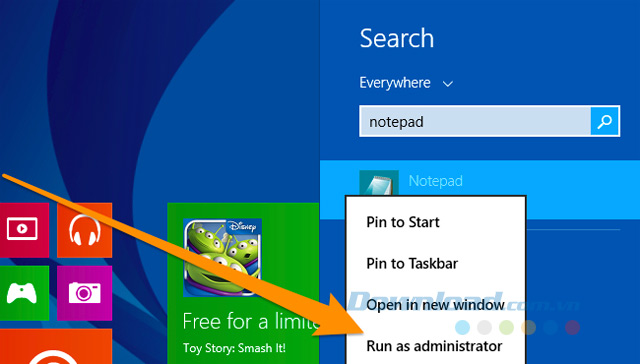
Trên Windows 8.
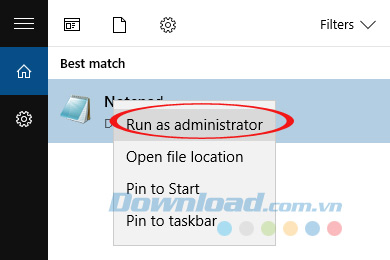
Trên Windows 10.
Bước 2: Cửa sổ Notepad xuất hiện, nhấn vào File > Open (phím tắt Ctrl + O) để mở file Host ra chỉnh sửa.
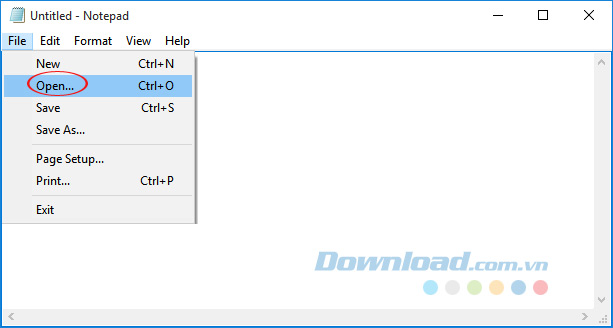
Bước 3: Giao diện Open xuất hiện, bạn điều hướng theo đường dẫn dưới đây:
C:\windows\system32\drivers\etc\hosts
Sau đó, nhấn Open để mở file Host lên.
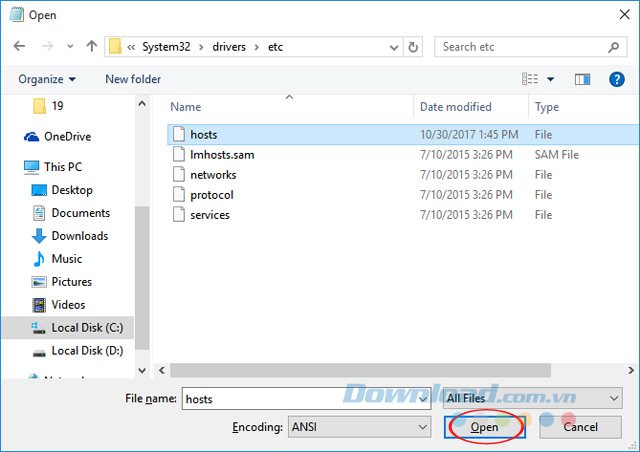
Bước 4: Bây giờ bạn tiến hành chỉnh sửa file Host bình thường, rồi nhấn Ctrl + S hoặc File > Save để lưu lại là xong.
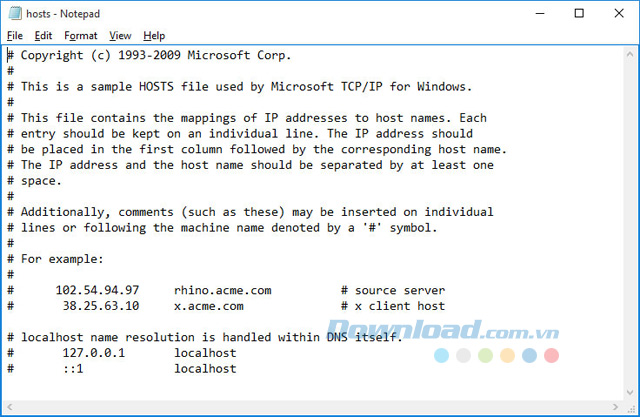
Cách mở và chỉnh sửa file Host trên Windows 7
Bước 1: Nhấn Windows + R để mở hộp thoại Run lên, rồi nhập dòng sau vào ô Open:
notepad c:\windows\system32\drivers\etc\hosts
Sau đó, nhấn OK hoặc phím Enter.
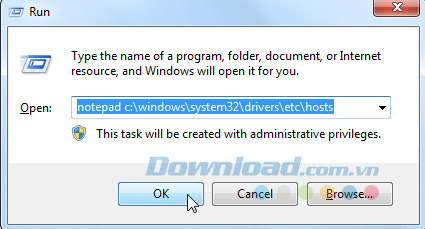
Bước 2: Khi Notepad được mở, bạn thoải mái chỉnh sửa file Host theo ý mình.
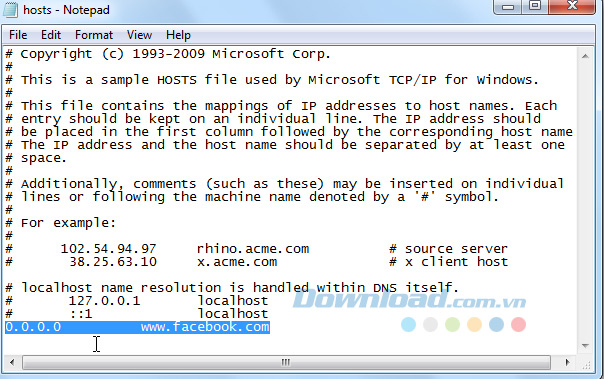
Bước 3: Sau khi chỉnh sửa file Host xong, nhấn vào File > Save (hoặc phím tắt Ctrl + S) để lưu lại file Host vừa chỉnh sửa khi nãy.
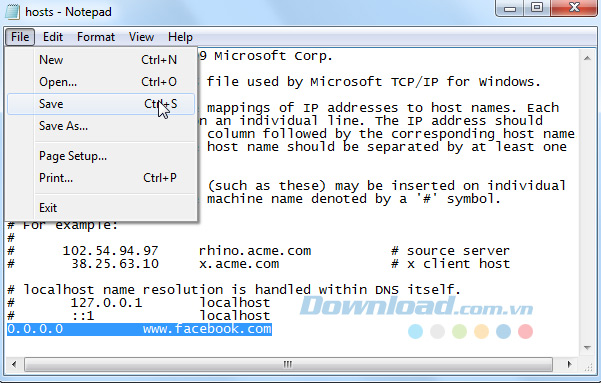
Vậy là các bạn đã biết cách mở file Host trên cả Windows 7, Windows 8, Windows 8.1 và Windows 10 rồi. Khá đơn giản phải không các bạn?
Chúc các bạn thực hiện thành công!
Theo Nghị định 147/2024/ND-CP, bạn cần xác thực tài khoản trước khi sử dụng tính năng này. Chúng tôi sẽ gửi mã xác thực qua SMS hoặc Zalo tới số điện thoại mà bạn nhập dưới đây:




















